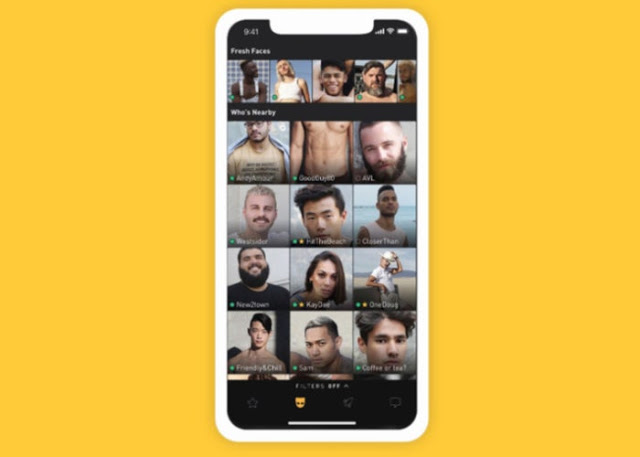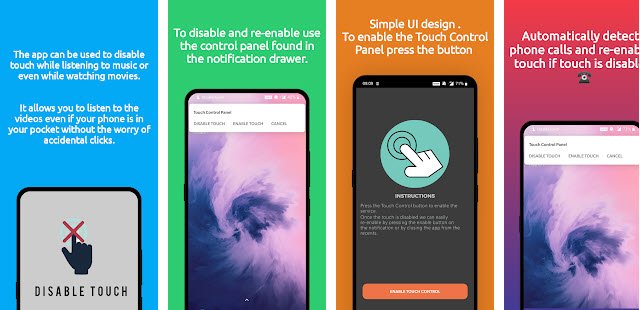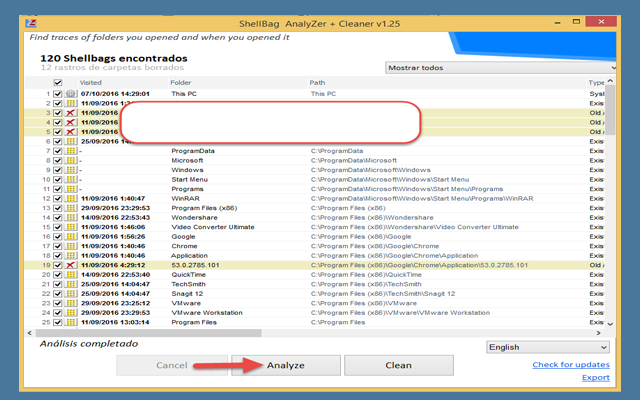أداة استرداد البيانات الجديدة من Microsoft تساعد المستخدمين في استرداد البيانات المحذوفة على نظام التشغيل Windows 10
كان الحذف غير المقصود للملفات المفيدة مشكلة طالما كانت أجهزة الكمبيوتر شيئًا – ولا يزال يمثل مشكلة للمستخدمين ، حتى يومنا هذا. دائمًا ما يكون الأمر سيئًا عند حدوثه – فقد يؤدي فقدان الملفات المهمة إلى عواقب وخيمة جدًا ، وهذا صحيح كثيرًا. ومع ذلك ، يحتاج المستخدمون إلى فهم أن حذف ملف ليس بالضرورة عملية لا رجعة فيها.

عند حذف ملف في Windows ، يتم نقله إلى مجلد سلة المحذوفات. من السهل سحب ملف من سلة المحذوفات في نظام التشغيل Windows 10 ، طالما أنك لم تقم بإفراغ سلة المحذوفات ، أو قمت بحذف الملف يدويًا نهائيًا.
ومع ذلك ، حتى لو كان لديك ، هناك فرصة لاستعادة الملف المذكور. انظر ، حذف ملف لا يعمل في الواقع كما يعتقد معظم المستخدمين. يميل معظم المستخدمين إلى تصور محرك الأقراص الثابتة في جهاز الكمبيوتر الخاص بهم مثل السبورة – يمكنك كتابة أشياء عليه ، وحذف الملف – يتم مسحه. في الواقع ، عندما تقوم بحذف ملف ، فأنت لا تدمر تلقائيًا كل الأدلة الموجودة عليه على محرك الأقراص الثابتة لديك – حيث يتعذر الوصول إليه ، ويتم تمييز المساحة التي يشغلها على أنها “عقارات مجانية” والتي يمكن استخدامها في اليوم التالي الوقت الذي تقرر فيه كتابة شيء ما على القرص الصلب الخاص بك. تعمل محركات أقراص USB المحمولة بنفس الطريقة.
وهذا يعني بشكل فعال أنه حتى إذا تم حذف ملفاتك “نهائيًا” ، فيمكنك اتخاذ خطوات لاستعادتها من حالتها الجديدة ، إذا لم يتم كتابة أي شيء عليها. يجب أن يعمل هذا دون وجود عوائق إذا كنت تستخدم الأدوات المناسبة للمهمة فورًا بعد حذف الملفات ، ولكن قد تواجه بعض المشاكل إذا أخرت محاولة الاسترداد واستخدم جهاز الكمبيوتر الخاص بك في هذه الأثناء.
لحسن الحظ ، استغرقت MS وقتًا لتطوير أداة متخصصة للسماح للمستخدمين بإجراء عمليات الاسترداد دون الاعتماد على تطبيقات الطرف الثالث المشكوك في صحتها والتي قد تكون أو لا تكون مجمعة مع ، أو قد تكون ، برامج ضارة أو برامج إعلانية أو برامج خردة وما إلى ذلك. “استعادة ملفات Windows” الرسمية التي طورتها MS هي ، استنادًا إلى سطر الأوامر ، مما يعني أنه لا يحتوي على واجهة فعلية ولا يمكن استخدامه إلا من خلال موجه الأوامر أو PowerShell. بالإضافة إلى ذلك ، يتطلب Windows 10 الإصدار 2004 (تحديث مايو 2020) أو أحدث. نظرًا لأن محركات الأقراص الصلبة الخارجية ومحركات أقراص SSD ومحركات أقراص USB المحمولة تعمل بشكل مشابه لمحركات الأقراص الصلبة بجهاز الكمبيوتر ، يمكن استخدام هذه الأداة ودليل استخدامها على أي منها بفعالية.
كيفية استرداد الملفات باستخدام MS Windows File Recovery؟
تنزيل والأداة من هذا الرابط .
بمجرد انتهاء التنزيل ، قم بتثبيت الأداة.
افتح موجه الأوامر وأدخل الأمر التالي:
winfr X: Y: [/ switches]
استبدل X في السطر أعلاه بمحرك الأقراص حيث كان الملف موجودًا ، و Y بمحرك أقراص آخر حيث تريد استرداده.
هاهنا”.
إذا كان ملفك موجودًا ولم يتم استبداله ، فيجب نسخه الآن على محرك الأقراص المحدد.